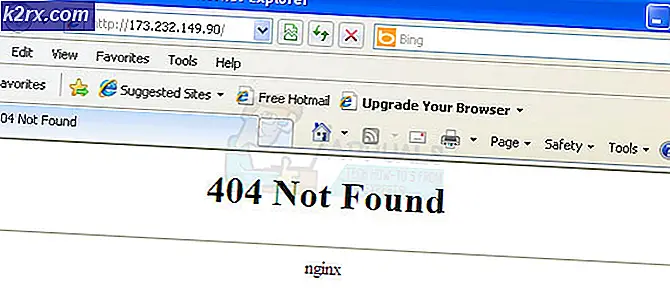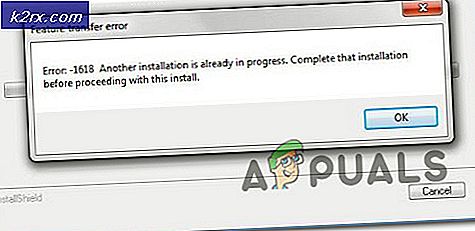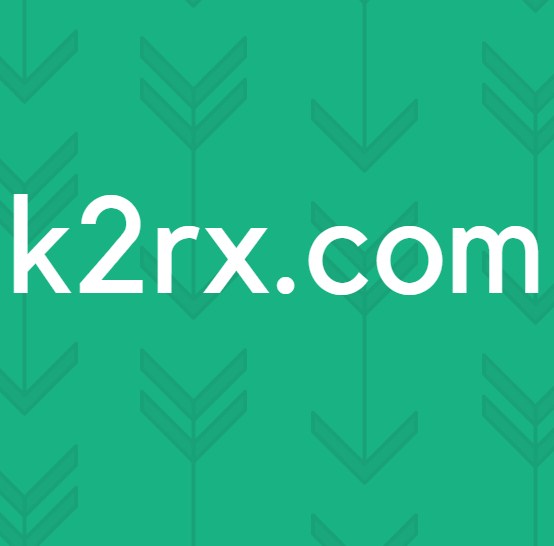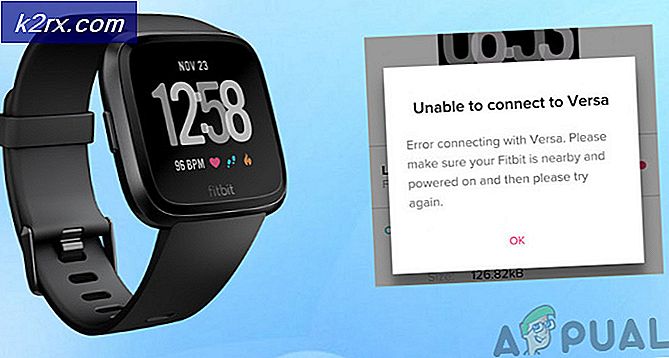Runescape İstemcisinde Bir Hata Oluştu
Hata 'Runescape istemcisinde bir hata oluştuBazı Runescape kullanıcıları oyun başlatıcıyı açmaya çalıştığında "görünür. Bu sorunun PC'de (Windows 7, Windows 8.1 ve Windows 10) meydana geldiği bildirilmektedir.
Bu konuyu araştırdıktan sonra, bu özel sorunun birden fazla farklı potansiyel suçlu nedeniyle ortaya çıkabileceği ortaya çıktı. İşte bu belirli sorunun ortaya çıkmasından nihai olarak sorumlu olabilecek kısa listelerin bir listesi:
Yöntem 1: NXT İstemcisini Uyumluluk Modunda Başlatma
'Runescape istemcisinde bir hata oluştu'Oyunu her açmaya çalıştığınızda durum mesajı, aslında bir NXT RuneScape İstemcisi uyumsuzluğu ile karşı karşıya olma ihtimaliniz çok yüksektir. Bu, oyuncuların daha eski bir oyun yapısı kullandığı durumlarda oldukça yaygındır.
Bu durumda, NXT RuneScape istemcisini Windows 7 ile uyumluluk modunda açmaya zorlayarak bu sorunu çözebilmelisiniz. Bu geçici çözümün, daha önce Windows 10'da hatayı gören birçok Runescape oynatıcısı tarafından çalıştığı onaylandı.
İşte bu olası geçici çözümün nasıl uygulanacağına dair hızlı bir kılavuz:
- İlk olarak, Runescape'i kurduğunuz konuma gidin ve ana NXT RuneScape başlatıcısını arayın.
- Gördüğünüzde, üzerine sağ tıklayın ve seçin Özellikleri yeni açılan bağlam menüsünden.
- İçine girdiğinizde Özellikleri NTX başlatıcısı ekranında, Uyumluluk üstteki yatay menüden sekme.
- İçinden Uyumluluk sekmesine gidin Uyumluluk mod bölümü, ile ilişkili kutuyu işaretleyin Bu programı uyumluluk modunda çalıştırın., ardından seçin Windows 7 aşağıdaki açılır menüden.
- Tıklayın Uygulamak değişiklikleri kaydetmek için, ardından RuneScape Başlatıcıyı tekrar ve sorunun şimdi çözülüp çözülmediğine bakın.
Aynı sorunun hala devam etmesi durumunda, aşağıdaki bir sonraki olası düzeltmeye geçin.
Yöntem 2: Jagex Önbelleğini Temizleme
Daha önce gerçekten bir uyumluluk sorunu ile uğraşmadığınızı onayladıysanız, araştırmanız gereken bir sonraki potansiyel suçlu, en önemli 2 Runescape önbellek klasörüdür. Görünüşe göre, sorun ana Runescape başlatıcısı tarafından çağrılan bozuk önbelleğe alınmış verilerden kaynaklanıyorsa, 2 önbellek klasörünün temizlenmesi sorunu kalıcı olarak çözmelidir.
Bu senaryonun uygulanabilir olabileceğinden şüpheleniyorsanız, iki önbellek klasörüne erişmek ve 'Runescape istemcisinde bir hata oluştu' durum mesajı:
- Runescape ve ilişkili tüm arka plan işlemlerinin tamamen kapalı olduğundan emin olun.
- Basın Windows tuşu + R açmak için Çalıştırmak iletişim kutusu. Ardından, aşağıdaki komutu metin kutusunun içine yapıştırın ve Giriş ilk Runescape önbellek klasörünü açmak için:
% USERPROFILE% \ jagexcache \ runescape \ LIVE% HOMEDRIVE% .jagex_cache_32
- İlk önbellek klasörüne girdikten sonra Ctrl + A İlk önbellek klasörünün içeriğini seçmek için. Ardından, seçilen bir öğeye sağ tıklayın ve Silme önbelleğe alınan her dosyayı kaldırmak için bağlam menüsünden.
- Sonra başka bir tane açın Çalıştırmak iletişim kutusu (Windows tuşu + R), aşağıdaki komutu yazın ve Giriş Runescape'in kullandığı ikinci önbellek klasörüne erişmek için:
% WINDIR% .jagex_cache_32% USERPROFILE% .jagex_cache_32
- Daha önce olduğu gibi basın Ctrl + A her şeyi seçmek için, ardından seçilen bir öğeye sağ tıklayın ve Silme içindeki her şeyden kurtulmak için.
- Bilgisayarınızı yeniden başlatın ve bir sonraki başlatmanın tamamlanmasını bekleyin. Bilgisayarınız yeniden başlatıldığında, Runescape'i tekrar başlatın ve sorunun şimdi çözülüp çözülmediğine bakın.
Yöntem 3: İşletim Sisteminizi Güncelleme
Yukarıdaki ilk 2 olası düzeltme sizin için işe yaramadıysa, bozuk veya son derece eski bir GPU sürücüsü olasılığını da araştırmalısınız. Bazı durumlarda, bu aslında Windows Update bileşeni tarafından ele alınır - bunun özellikle kendi özel programları (Adrenalin) tarafından desteklenmeyen AMD GPU'larda meydana geldiği bilinmektedir.
Bu senaryo uygulanabilirse, işletim sisteminizi mevcut en son sürüme güncelleyerek bu sorunu çözebilmelisiniz. Bu ayrıca, 'Runescape istemcisinde bir hata oluştu'Durum hatası.
Bekleyen her Windows Güncellemesini yüklemek için hızlı bir kılavuz:
- Basın Windows tuşu + R açmak için Çalıştırmak iletişim kutusu. Sonra, '”Ms-settings: windowsupdate”ve bas Giriş açmak Windows güncelleme sekmesi Ayarlar app.
- İçine girdiğinizde Windows güncelleme ekran, ekranın sağ tarafına gidin ve Güncellemeleri kontrol et.
- Ardından, bekleyen tüm programların kurulumunu tamamlamak için ekrandaki talimatları izleyin. Windows Güncellemeleri. Bekleyen çok sayıda güncellemeniz olması durumunda, Windows Update, bekleyen her Windows güncellemesini yükleme şansı elde etmeden önce güncellemenizin isteneceğini unutmayın. Böyle bir durumda, talimatlara uygun hareket edin ve yeniden başlatın, ancak aynı ekrana döndüğünüzden ve kalan güncellemelerin kurulumuna devam ettiğinizden emin olun.
- İlgili her güncelleme yüklendikten sonra, bilgisayarınızı bir kez daha yeniden başlatın ve bir sonraki başlatma tamamlandığında sorunun çözülüp çözülmediğine bakın.
Aynı sorunun hala devam etmesi durumunda, aşağıdaki bir sonraki olası düzeltmeye geçin.
Yöntem 4: GPU sürücülerinizi güncelleme
Yukarıdaki yöntem sizin için işe yaramadıysa veya halihazırda mevcut en son Windows yapısını kullanıyorsanız, muhtemelen bir GPU sürücüsü sorunuyla uğraşıyorsunuzdur. Daha önce aynı sorunla karşılaşan bazı kullanıcılar, kendi durumlarında, sorunun aslında eski veya kısmen bozuk GPU sürücülerinden kaynaklandığını doğruladılar. Çoğu durumda "Runescape istemcisinde bir hata oluştuBozuk bir bağımlılık nedeniyle "görünecektir.
Bu durumda, işletim sisteminizi GPU sürücülerinizi ve Runescape tarafından kullanılan fizik modülünü güncellemeye zorlayarak sorunu çözebilmelisiniz. İşte bunu herhangi bir Windows bilgisayarda nasıl yapacağınıza dair hızlı bir kılavuz:
- Açın Çalıştırmak iletişim kutusuna basarak Windows tuşu + R. Sonra, ' devmgmt.msc ’ ve bas Giriş açmak Aygıt Yöneticisi.
- İçeri girdiğinizde Aygıt Yöneticisi, yüklü cihazlar listesinde aşağı kaydırın, ardından özel açılır menüyü genişletin. Ekran adaptörleri.
- Doğru menü genişletildikten sonra, oyunu oynarken kullandığınız özel GPU'ya sağ tıklayın ve Sürücüyü güncelle yeni görünen bağlam menüsünden.
Not: Bu sorunu hem ayrılmış hem de entegre GPU'ya sahip bir dizüstü bilgisayarda veya PC'de görüyorsanız, her iki sürücüyü de güncellemeniz gerekir.
- Bir sonraki ekrana geçtiğinizde,Güncellenmiş sürücü yazılımını otomatik olarak arayın.Ardından, ilk ekran tamamlandıktan sonra, taramanın tanımlamayı başardığı en son GPU sürücüsünü yüklemek için ekrandaki talimatları izleyin.
- Yeni bir sürüm tanımlanır ve kurulursa, bilgisayarınıza yeni indirdiğiniz sürücü sürümünü yüklemek için ekrandaki talimatları izleyin. İşlem tamamlandığında, bilgisayarınızı yeniden başlatın ve sorunun şimdi çözülüp çözülmediğine bakın.
Not: Hata mesajı hala devam ediyorsa veya Aygıt Yöneticisi'ndeki tarama, bir tane olduğunu bilmenize rağmen GPU'nuz için yeni bir sürücü sürümü bulmayı başaramadı, tek geçerli seçenek GPU'nuz tarafından geliştirilen özel aracı kullanmaktır. işin yapılması için üretici:
GeForce Deneyimi - Nvidia
Adrenalin - AMD
Intel Sürücüsü - Intel
Hâlâ aynı "Runescape istemcisinde bir hata oluştuGPU yapınızı güncelledikten sonra bile sorun, aşağıdaki son düzeltmeye geçin.
Yöntem 5: Yeni bir Windows Profili Oluşturma (Windows 10)
Görünüşe göre, aynı zamanda ‘Runescape istemcisinde bir hata oluştu‘Kendi durumunda, sorunun aslında bozuk bir Windows profilinden kaynaklandığını bildirdi.
Ana profilinizdeki bazı programlar, Runescape uygulamasının normal olarak başlatılmasına engel olabilir. Ancak neyse ki, hata kodunu tamamen önlemek için yeni bir Windows kullanıcı hesabı oluşturarak ve bunu Runescape'i başlatırken kullanarak bu sorunu çözebilirsiniz.
Windows bilgisayarda yeni bir kullanıcı hesabı oluşturmak için aşağıdaki talimatları izleyin:
- Basın Windows tuşu + R açmak için Çalıştırmak iletişim kutusu. Sonra, 'ms-settings: diğer kullanıcılarınmetin kutusunun içinde ve tuşuna basın Giriş açmak içinAile ve diğer kişiler sekmesi-denAyarlar sekmesi.
- İçine girdiğinizde Aile ve diğer kullanıcılar sekmesinde aşağı kaydırın Diğer Kullanıcılar bölümüne tıklayın ve tıklayınBu bilgisayara başka birini ekleyin.
- Bunu yaptıktan sonra, Microsoft hesabıyla ilişkili bir e-posta veya telefon ekleyerek başlayın (zaten yedek bir hesabınız varsa) veyaBu kişinin oturum açma bilgilerine sahip değilim 'ile kullanmak için yerel bir hesap oluşturmayı planlıyorsanız Runescape.
- Ardından, tıklayınMicrosoft hesabı olmayan bir kullanıcı ekleyin,ardından yeni bir hesap için bir kullanıcı adı ve şifre seçin.
- En az bir güvenlik sorusunu tamamlayın ve ardından Sonraki sonraki ekrana ilerlemek için.
- Yeni Windows hesabı nihayet oluşturulduktan sonra, bilgisayarınızı yeniden başlatın ve Runescape'i bir kez daha başlatmadan önce yeni oluşturulan hesapla oturum açın.